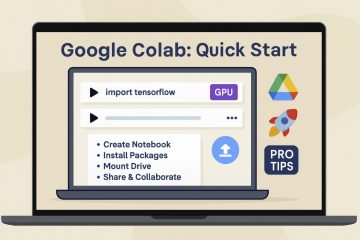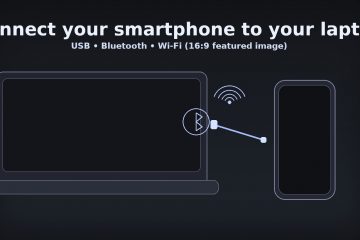ปัญหา: พีซีของคุณช้า มีข้อบกพร่อง ติดไวรัส หรือคุณกำลังเตรียมขาย สาเหตุที่เป็นไปได้: ไดรเวอร์ที่ไม่ดี ไฟล์ระบบเสียหาย หรือแอปที่เหลือ แก้ไข: ใช้ Windows ในตัว รีเซ็ตพีซีเครื่องนี้เพื่อติดตั้ง Windows ใหม่อย่างรวดเร็วโดยมีหรือไม่มีไฟล์ส่วนตัวของคุณ
ก่อนที่คุณจะเริ่ม
สำรองไฟล์ (เอกสาร เดสก์ท็อป รูปภาพ ดาวน์โหลด) ไปยังไดรฟ์ภายนอกหรือระบบคลาวด์ พลังงานและเวลา: เสียบปลั๊กแล็ปท็อปของคุณ การรีเซ็ตอาจใช้เวลา 30–120 นาที BitLocker และการลงชื่อเข้าใช้: หาก BitLocker เปิดอยู่ ตรวจสอบให้แน่ใจว่าคุณมีคีย์การกู้คืน รู้รหัสผ่าน Microsoft/ผู้ดูแลระบบท้องถิ่นของคุณ ยกเลิกการอนุญาตแอปที่มีการจำกัดอุปกรณ์ (เพลง, Adobe ฯลฯ) ทราบตัวเลือกของคุณ: Keep my files เก็บรักษาไฟล์ส่วนบุคคลแต่ลบแอปออก ลบทุกอย่างเพื่อล้างไฟล์และแอพทั้งหมด
รีเซ็ตเป็นค่าเริ่มต้นจาก Windows (Windows 11)
เปิด การตั้งค่า > ระบบ > การกู้คืน และคลิก รีเซ็ตพีซีเครื่องนี้ เลือก เก็บไฟล์ของฉัน หรือ ลบทุกอย่าง เก็บไฟล์ของฉัน=ติดตั้ง Windows ใหม่ เก็บไฟล์ส่วนตัวของคุณ ลบแอปและการตั้งค่า ลบทุกอย่าง=ล้างข้อมูลทั้งหมด; ดีที่สุดสำหรับการขายหรือแจกพีซี เลือก การดาวน์โหลดบนคลาวด์ หรือ การติดตั้งในเครื่องใหม่ การดาวน์โหลดบนคลาวด์: อิมเมจ Windows ใหม่จาก Microsoft (~4–6 GB) ดีถ้าไฟล์ระบบเสียหาย การติดตั้งใหม่ในเครื่อง: ใช้ไฟล์บนอุปกรณ์ของคุณ เร็วขึ้นและทำงานแบบออฟไลน์ คลิก เปลี่ยนการตั้งค่า เพื่อตรวจสอบตัวเลือก ล้างข้อมูลใช่ไหม เปิด เปิด เพื่อล้างข้อมูลไดรฟ์อย่างปลอดภัย (นานกว่า ปลอดภัยกว่าสำหรับการขายต่อ) ลบไฟล์ออกจากไดรฟ์ทั้งหมดหรือไม่ เปิด เปิด หากคุณมีไดรฟ์ภายในหลายตัวที่จะล้างข้อมูล คืนค่าแอปที่ติดตั้งไว้ล่วงหน้าหรือไม่ สลับ เปิด หากคุณต้องการให้แอป OEM กลับมา ตรวจสอบ > รีเซ็ต พีซีรีสตาร์ทและกระบวนการเริ่มต้นขึ้น เมื่อเสร็จแล้ว ให้ไปที่ประสบการณ์นอกกรอบ (OOBE): ลงชื่อเข้าใช้ ตั้งค่า PIN และใช้การอัปเดต
เส้นทาง Windows 10
ไปที่ การตั้งค่า > การอัปเดตและความปลอดภัย > การกู้คืน และคลิก เริ่มต้นใช้งาน ใต้รีเซ็ตพีซีเครื่องนี้ ตัวเลือกและขั้นตอนเหมือนกัน: เก็บไฟล์ของฉัน/ลบทุกอย่าง จากนั้นดาวน์โหลดบนคลาวด์/ติดตั้งใหม่ในเครื่อง ตรวจสอบตัวเลือก และยืนยัน
รีเซ็ตเมื่อคุณไม่สามารถเปิด Windows
ในหน้าจอลงชื่อเข้าใช้ ให้กด Shift ค้างไว้แล้วคลิก เปิด/ปิด > เริ่มต้นใหม่ เลือก แก้ไขปัญหา > รีเซ็ตพีซีเครื่องนี้ เลือก เก็บไฟล์ของฉัน หรือ ลบทุกอย่าง จากนั้นปฏิบัติตามคำแนะนำ
การตั้งค่าที่ดีที่สุดหากคุณขายพีซี
เลือก ลบทุกอย่าง เลือกการดาวน์โหลดบนคลาวด์เพื่อให้ได้ภาพที่สะอาดตา (ไม่จำเป็น แต่เชื่อถือได้) เปิด ล้างข้อมูล เปิด เพื่อเขียนทับไดรฟ์ (ใช้เวลานานกว่าและปลอดภัยกว่า) หากพีซีมีหลายไดรฟ์และเก็บข้อมูลส่วนตัวไว้ทั้งหมด ให้ตั้งค่า ลบไฟล์จากไดรฟ์ทั้งหมด เปิด
เคล็ดลับ
เคล็ดลับสำหรับมือโปร: หากการรีเซ็ตล้มเหลว ให้เรียกใช้ sfc/scannow และ DISM/Online/Cleanup-Image/RestoreHealth จาก Command Prompt ที่ยกระดับ แล้วลองอีกครั้ง เคล็ดลับมือโปร: ไม่มีอินเทอร์เน็ตใช่ไหม ใช้การติดตั้งท้องถิ่นใหม่ คุณสามารถอัปเดต Windows ได้ในภายหลัง หมายเหตุ: พีซีที่บริษัทจัดการอาจบล็อกการรีเซ็ตหรือเข้ารหัสไดรฟ์อีกครั้งโดยอัตโนมัติ หมายเหตุ: หลังจากรีเซ็ต Windows จะเก็บใบอนุญาตดิจิทัลของคุณไว้ โดยไม่ต้องใช้รหัสผลิตภัณฑ์ในฮาร์ดแวร์ตัวเดียวกัน
คำถามที่พบบ่อย
ฉันจะสูญเสียการเปิดใช้งาน Windows หรือไม่ ไม่ ใบอนุญาตดิจิทัลที่เชื่อมโยงกับฮาร์ดแวร์ของคุณจะเปิดใช้งานอีกครั้งโดยอัตโนมัติเมื่อคุณออนไลน์
ใช้เวลานานเท่าใด ที่ไหนก็ได้ตั้งแต่ 30 นาทีถึงสองสามชั่วโมง ขึ้นอยู่กับความเร็วของไดรฟ์และไม่ว่าคุณจะทำความสะอาดไดรฟ์หรือไม่
“เก็บไฟล์ของฉัน” จะเก็บแอปไว้หรือไม่ ไม่ จะเก็บไฟล์ส่วนบุคคลไว้ แต่จะลบออก แอปและรีเซ็ตการตั้งค่า
“ข้อมูลที่สะอาด”ปลอดภัยหรือไม่ เพียงพอสำหรับการขายต่อและการบริจาคโดยทั่วไป สำหรับข้อมูลที่ละเอียดอ่อนสูง ให้พิจารณาการเข้ารหัสทั้งไดรฟ์และ/หรือเขียนทับหลายรายการก่อนรีเซ็ต
จะเกิดอะไรขึ้นหากการรีเซ็ตยังคงล้มเหลว ลองใช้เส้นทาง Windows Recovery Environment ใช้ การดาวน์โหลดบนคลาวด์ หรือติดตั้งใหม่จากสื่อการติดตั้ง
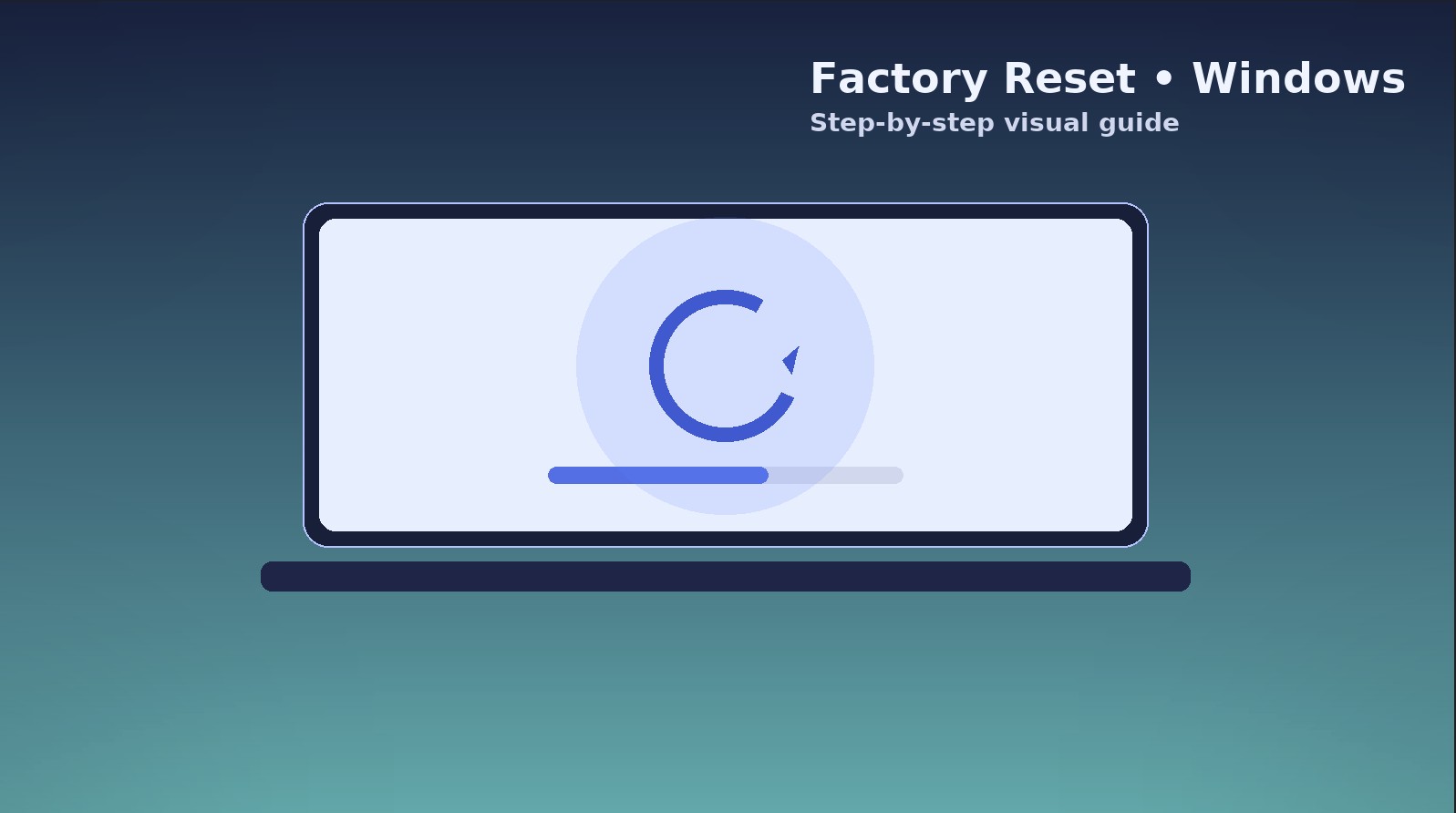
สรุป
สำรองข้อมูลและเสียบปลั๊ก 2) เปิด การตั้งค่า > ระบบ > การกู้คืน (Win11) หรือ การตั้งค่า > การอัปเดตและความปลอดภัย > การกู้คืน (Win10) 3) คลิก รีเซ็ตพีซีเครื่องนี้ และเลือก เก็บไฟล์ของฉัน หรือ ลบทุกอย่าง 4) เลือก การดาวน์โหลดบนคลาวด์ หรือ การติดตั้งในเครื่องใหม่ 5) ตรวจสอบตัวเลือก (ล้างข้อมูล, ไดรฟ์ทั้งหมด, แอป OEM) และยืนยัน 6) ทำ OOBE ให้สมบูรณ์ และติดตั้งแอพ/อัพเดต
บทสรุป
ใช้การรีเซ็ตพีซีเครื่องนี้เพื่อการรีเฟรชที่รวดเร็วและเชื่อถือได้—เลือก เก็บไฟล์ของฉันไว้เพื่อแก้ไขปัญหาโดยมีการหยุดชะงักน้อยที่สุด หรือลบทุกอย่างด้วยการทำความสะอาดไดรฟ์เพื่อการส่งมอบที่ปลอดภัย โปรดรอประมาณ 30–120 นาที จากนั้นอัปเดตให้เสร็จสิ้นและติดตั้งแอปที่จำเป็นอีกครั้ง